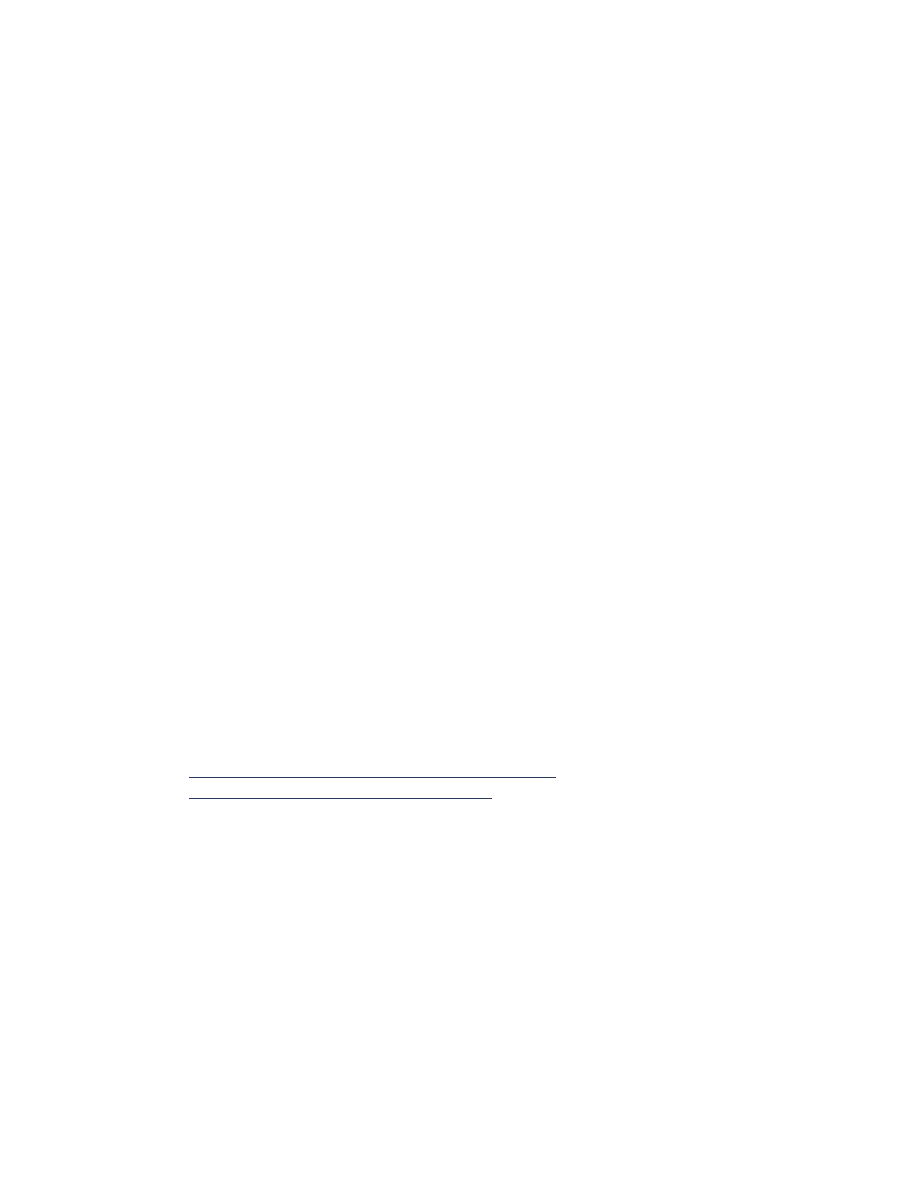
problemas com impressos
• as páginas saem em branco
• o documento está fora do centro ou em ângulo
• partes do documento estão faltando ou foram colocadas no lugar incorreto
• a impressão não reflete as configurações de impressão
• as fotos não são impressas corretamente
• as faixas não são impressas corretamente
páginas em branco
A impressora pode processar páginas que não contenham texto ou imagens se:
• Um ou ambos os cartuchos de impressão estão vazios
• A fita de vinil não foi removida do cartucho para impressão
• Um fax está sendo impresso
verifique os cartuchos para impressão
1.
Levante a tampa superior da impressora para verificar os ícones de Status dos
cartuchos para impressão.
2.
Substitua o cartucho de tinta se estiver vazio.
3.
Remova a peça protetora de vinil se ainda estiver conectada ao cartucho para
impressão.
Consulte também:
verificação do status dos cartuchos para impressão
substituição dos cartuchos para impressão
salve um arquivo de facsimile (fax) em formato gráfico
1.
Salve o fax em formato gráfico com um nome de arquivo .tif.
2.
Coloque o gráfico em um documento de processador de texto.
3.
Salve o documento.
4.
Imprima o documento no programa processador de texto.
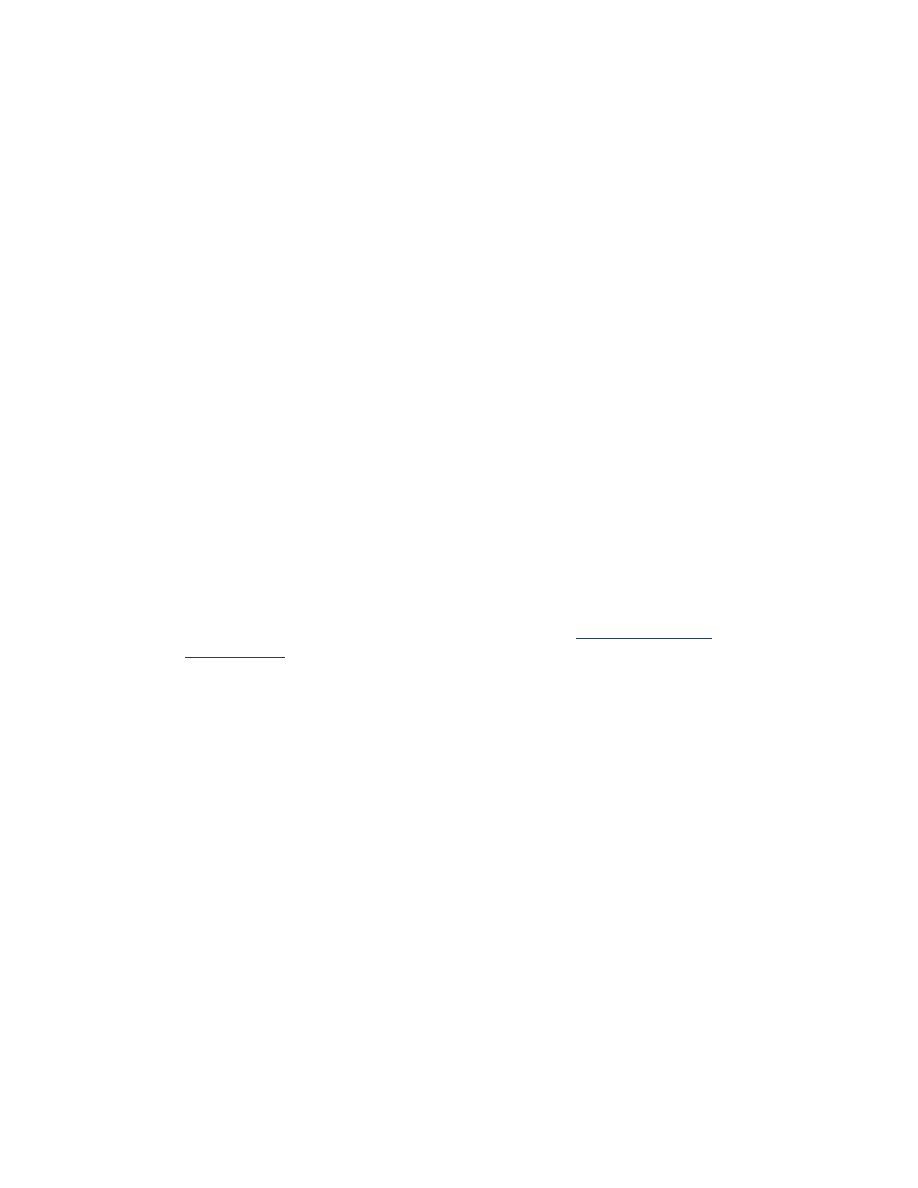
85
documento impresso fora do centro ou em ângulo
1.
Verifique se o papel está colocado corretamente na bandeja de Entrada.
2.
Verifique se as guias para o papel estão encostadas firmemente no papel.
3.
Imprima novamente o documento.
partes do documento estão faltando ou foram impressas no lugar
incorreto
Use as instruções a seguir para reconfigurar orientação de papel, tamanho de página,
margens de impressão e outras opções:
1.
Siga um destes caminhos para abrir a caixa propriedades da impressora,
dependendo do programa de software:
• Clique em
Arquivo
>
Imprimir
e, em seguida, selecione
Propriedades
–ou–
• Clique em
Arquivo
>
Configurar impressão
e, em seguida, selecione
Propriedades
–ou–
• Clique em
Arquivo
>
Imprimir
>
Configurar
e, em seguida, selecione
Propriedades
.
2.
Selecione a guia
Configuração
e, em seguida, verifique se o tamanho de papel
adequado foi selecionado para o documento.
Se o tamanho de papel não estiver na lista, defina um
tamanho de papel
personalizado
.
3.
Verifique se as margens estão configuradas dentro da área de impressão. Selecione
Escalonar para caber
na guia Configuração se o texto e os gráficos precisarem ser
escalonados para caber no papel.
4.
Verifique as opções a seguir na guia
Recursos
:
•
Orientação
: Orientação adequada
•
Impressão de pôster
: Desmarque
Impressão de pôster
, se apropriado.
5.
Clique em
Aplicar
>
OK
para retornar para a tela de Imprimir ou Configurar
impressão.
6.
Clique em
OK
para imprimir o documento novamente.
a impressão não reflete as novas configurações de impressão
As configurações padrão da impressora podem ser diferentes das configurações de
impressão do aplicativo de software. Selecione as configurações de impressão adequadas
no aplicativo de software.
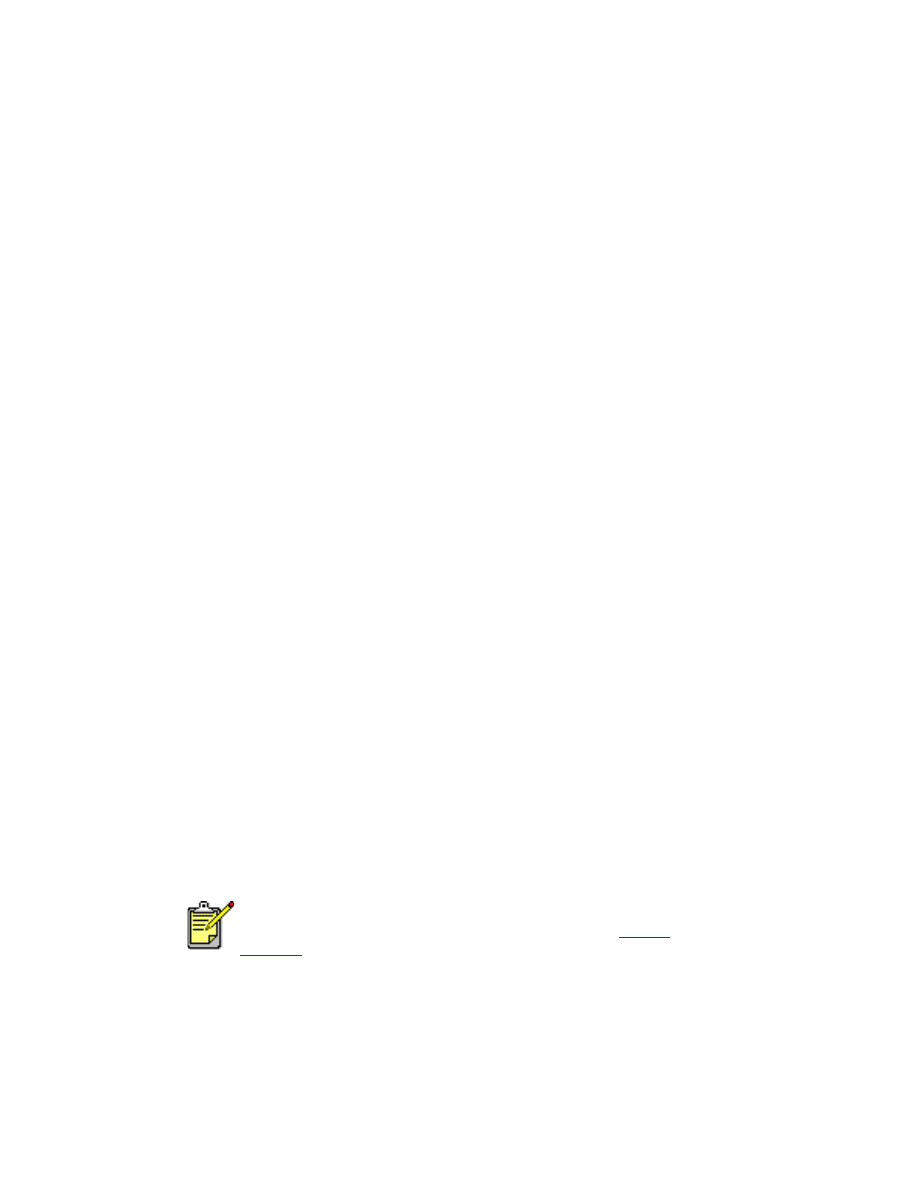
86
as fotos não são impressas corretamente
1.
Verifique se o papel para foto está colocado na bandeja de Entrada com o lado
imprimível virado para baixo.
2.
Deslize o papel para frente, até que ele pare.
3.
Deslize as guias de papel firmemente em direção ao papel e empurre a bandeja
de Entrada.
4.
Siga um destes caminhos para abrir a caixa propriedades da impressora,
dependendo do programa de software:
• Clique em
Arquivo
>
Imprimir
e, em seguida, selecione
Propriedades
–ou–
• Clique em
Arquivo
>
Configurar impressão
e, em seguida, selecione
Propriedades
–ou–
• Clique em
Arquivo
>
Imprimir
>
Configurar
e, em seguida, selecione
Propriedades
.
5.
Verifique as opções a seguir na guia Configuração:
•
Qualidade de impressão
:
Otimizada
•
Tipo de Papel
:
Papel fotográfico adequado
•
Impressão em papel Fotográfico
:
PhotoREt
.
O modo
2400 x 1200 dpi
necessita de 400 MB ou mais espaço no disco rígido e demora mais para
imprimir
.
6.
Verifique as seguintes opções na guia
Recursos
:
•
Impressão Dupla-face
:
Não selecionada
•
Cópias
:
Máximo de 20
7.
Faça qualquer ajuste necessário de cores, volume de tinta ou tempo de secagem
usando as opções na guia
Avançado
.
8.
Clique em
Aplicar
>
OK
para retornar para a tela de Impressão ou de
Configuração da impressão.
9.
Clique em
OK
para imprimir novamente a fotografia.
Se
as fotos forem impressas muito lentamente, pode ser possível
aumentar a velocidade de impressão com a ativação do
ECP de
hardware
(Porta com capacidades ampliadas) na Caixa de ferramentas
HP Deskjet. Esta solução aplica-se somente às impressoras com uma
conexão com cabo paralelo.
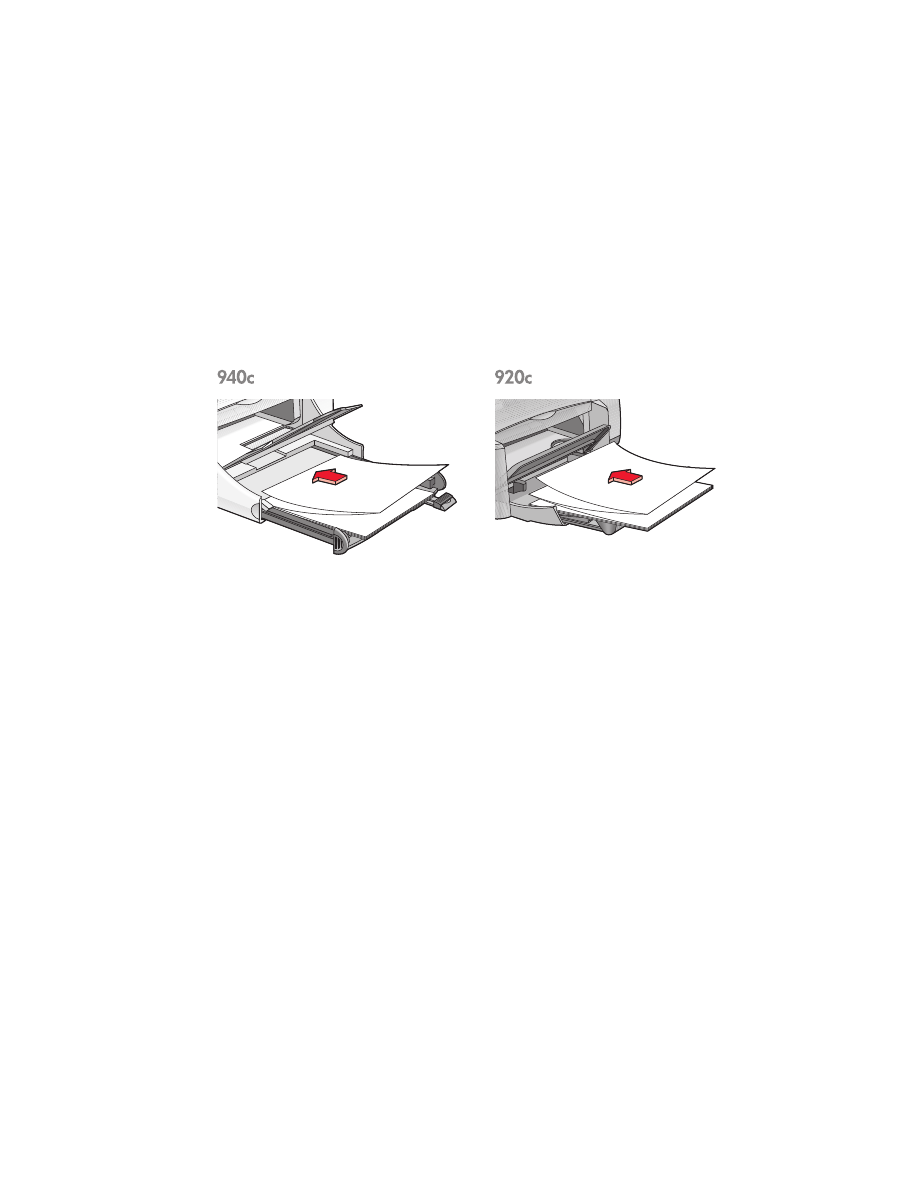
87
as faixas não são impressas corretamente
1.
Verifique se a bandeja de Saída está levantada.
A bandeja de Saída deve permanecer levantada durante a impressão
de faixas.
2.
Coloque o papel faixa na bandeja de Entrada deixando a extremidade
solta no topo da pilha.
3.
Coloque a primeira ponta do papel faixa na bandeja de Entrada até
que ela pare. Verifique se a bandeja de Entrada está empurrada.
4.
Siga um destes caminhos para abrir a caixa propriedades da
impressora, dependendo do programa de software:
• Clique em
Arquivo
>
Imprimir
e, em seguida, selecione
Propriedades
–ou–
• Clique em
Arquivo
>
Configurar impressão
e, em seguida, selecione
Propriedades
–ou–
• Clique em
Arquivo
>
Imprimir
>
Configurar
e, então, selecione
Propriedades
.
5.
Selecione a guia
Configuração
:
• Verifique se a opção
Impressão de faixa
está selecionada.
• Verifique se
Faixa (Carta 8,5 x 11 pol)
ou
Faixa (A4 210 x 297 mm)
está selecionada como o tamanho de papel.
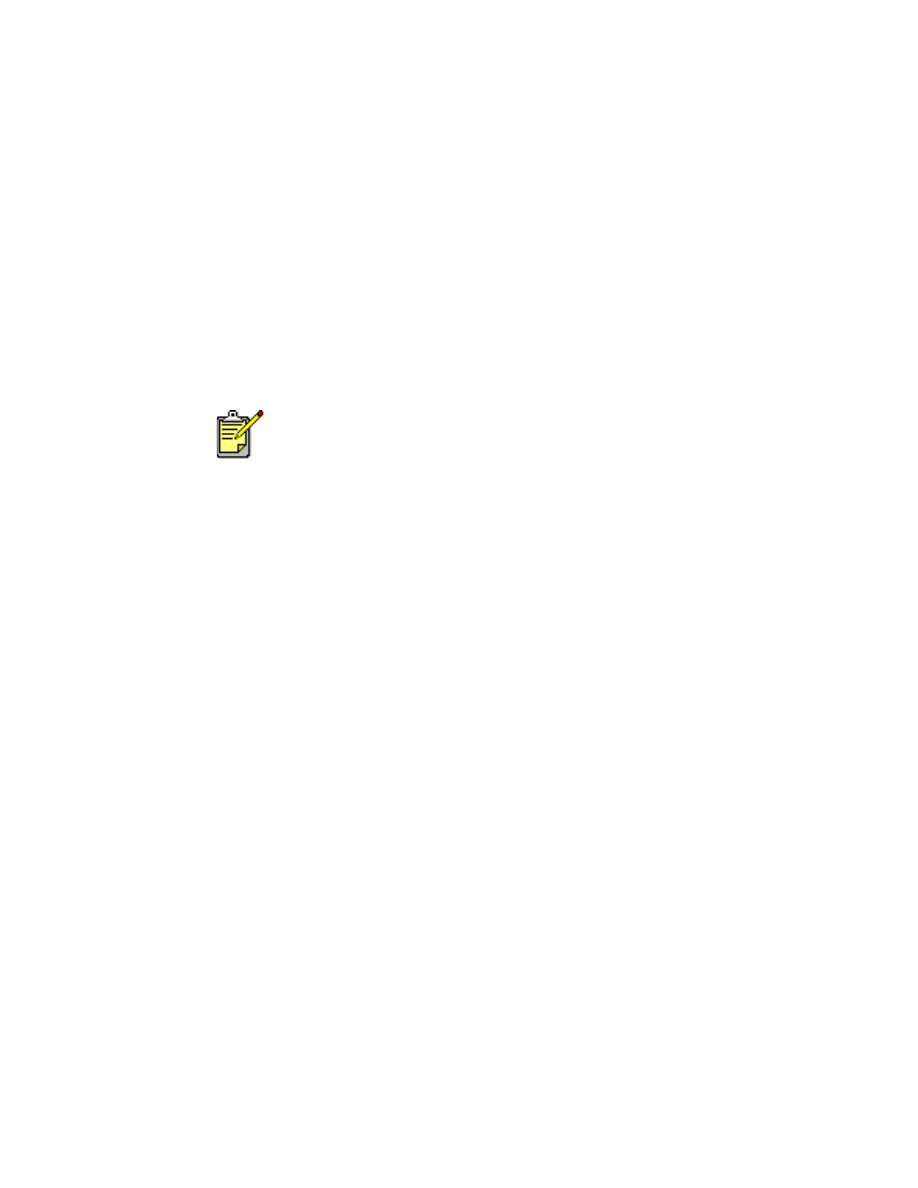
88
6.
Clique em
Aplicar
>
OK
para retornar para a tela de Impressão ou de
Configuração da impressão.
7.
Clique em
OK
para imprimir a faixa.
8.
Verifique se o software da impressora está funcionando corretamente, se
espaços aparecem nas extremidades das páginas impressas.
As Notas de lançamento descrevem os problemas de impressão de
faixas com programas de software específicos. Clique em
Iniciar
>
Programas
>
hp deskjet series
>
notas de lançamento
para consultar estas
informações.
Se os problemas persistirem, contate as Soluções de Suporte HP.
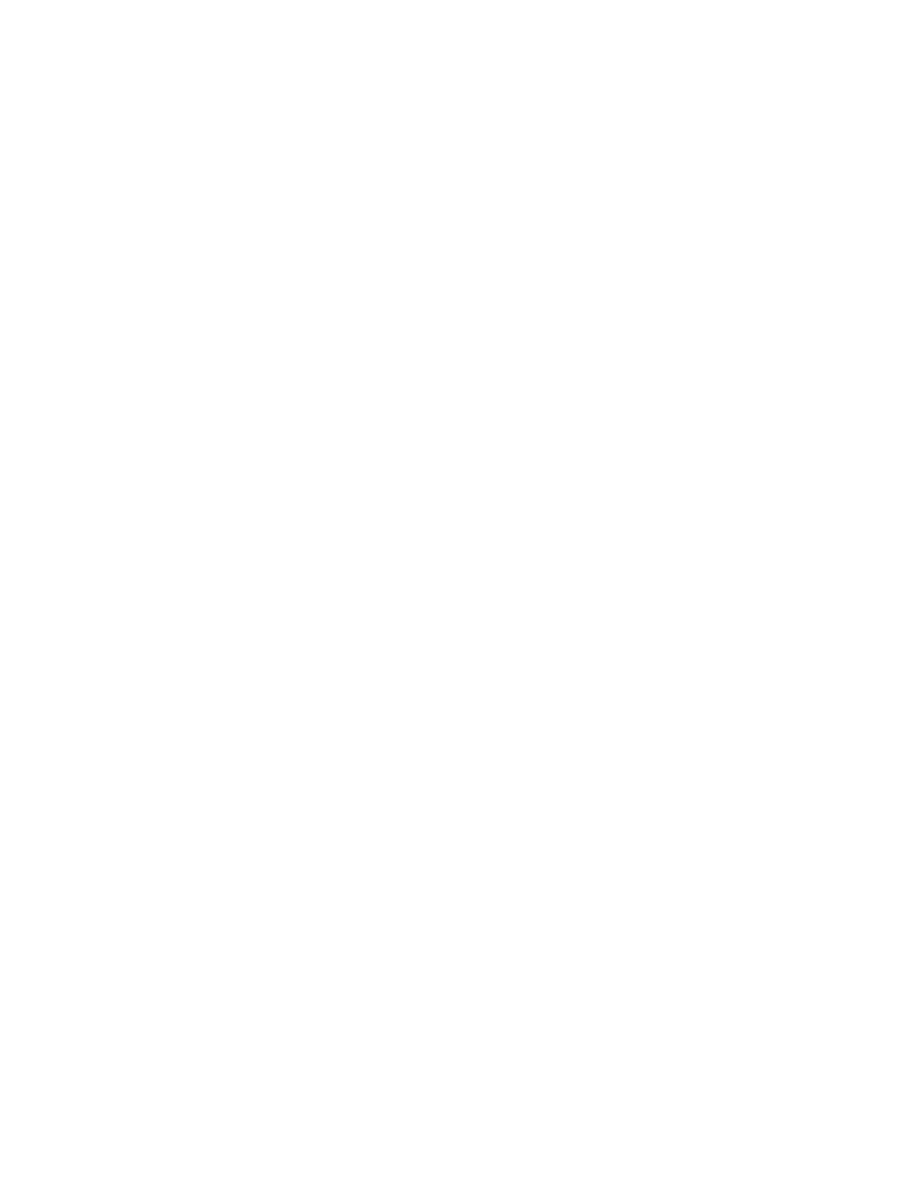
89